Support / Contact Us
ILCE-1
以下介绍对焦动物或鸟类眼睛进行拍摄的操作步骤。
有两种拍摄方法。根据拍摄条件使用任一种方法。(仅当拍摄静止影像时才可检测动物或鸟类的眼睛。)

1. 半按快门按钮拍摄影像时(或按AF-ON(AF开启)按钮)
主要用途
 对焦区域]继续对焦时。
对焦区域]继续对焦时。
2. 通过将[眼部AF]分配给自定义键拍摄影像时
主要用途
 对焦区域]的设置如何,都想要利用相机功能在整个显示屏范围内暂时对眼睛对焦时。
对焦区域]的设置如何,都想要利用相机功能在整个显示屏范围内暂时对眼睛对焦时。 (对焦)→[人脸/眼部AF]→[
(对焦)→[人脸/眼部AF]→[ AF人脸/眼睛优先]→[开]
AF人脸/眼睛优先]→[开] (对焦)→[人脸/眼部AF]→[
(对焦)→[人脸/眼部AF]→[ 脸/眼摄体检测]→[动物]或[鸟类]
脸/眼摄体检测]→[动物]或[鸟类] (对焦)→[对焦区域]→[
(对焦)→[对焦区域]→[ 对焦区域]→所需设置。
对焦区域]→所需设置。
由于相机会对焦于对焦区域内的眼睛,如果您想要从最宽广的范围内检测动物眼睛,请将[ 对焦区域]设为[广域]。
对焦区域]设为[广域]。
如果您想要限制眼睛检测的范围,请将[ 对焦区域]设为[点]或[区]。
对焦区域]设为[点]或[区]。
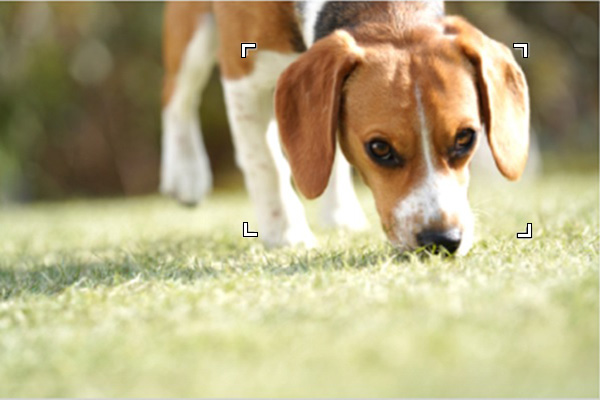
当[ 对焦区域]设定为[区]时
对焦区域]设定为[区]时
* 也可按已分配了[AF开启]的自定义键来使用自定义键功能对焦眼睛。

提示
 对焦区域]设为[点]可便于检测和对焦特定眼睛。
对焦区域]设为[点]可便于检测和对焦特定眼睛。 注
根据拍摄主体或拍摄环境,相机可能无法检测到眼睛。有关详细信息,请参阅“关于眼睛检测”部分。
如果您预先将[人脸/眼部AF]设为对焦眼部,则在跟踪被摄体时,对焦框将出现在任何已检测到的眼部周围。
以下是[ 脸/眼摄体检测]设为[动物]条件下设定眼睛对焦的操作步骤。
脸/眼摄体检测]设为[动物]条件下设定眼睛对焦的操作步骤。
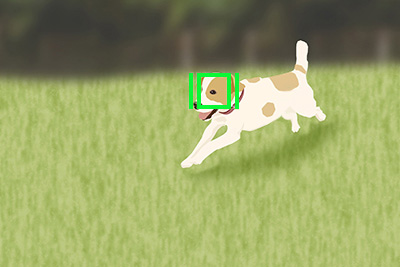
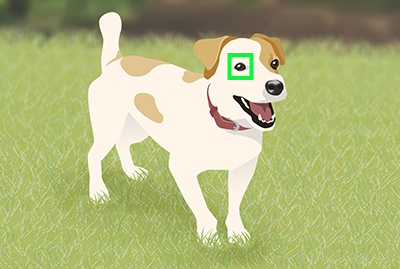
* 当[ 脸/眼摄体检测]设为[鸟类]时,无法关换要检测的眼睛。
脸/眼摄体检测]设为[鸟类]时,无法关换要检测的眼睛。
若要预先设定要检测的眼睛(左眼或右眼),请选择MENU→ (对焦)→[人脸/眼部AF]→[
(对焦)→[人脸/眼部AF]→[ 右眼/左眼选择]。您也可以通过以下操作关换要检测的眼睛。
右眼/左眼选择]。您也可以通过以下操作关换要检测的眼睛。
用分配给[关换右眼/左眼]的自定义键关换
* 当您不半按快门按钮时,可使用[关换右眼/左眼]操作。
当[ 右眼/左眼选择]设为[右眼]或[左眼]时,每次按下已分配了[关换右眼/左眼]功能的自定义键可关换要检测的眼睛。
右眼/左眼选择]设为[右眼]或[左眼]时,每次按下已分配了[关换右眼/左眼]功能的自定义键可关换要检测的眼睛。
当[ 右眼/左眼选择]设为[自动]时,按下已分配了[关换右眼/左眼]功能的自定义键可临时关换要检测的眼睛。
右眼/左眼选择]设为[自动]时,按下已分配了[关换右眼/左眼]功能的自定义键可临时关换要检测的眼睛。
注
当[ 右眼/左眼选择]设为[自动]时,如果执行了以下操作,临时的左/右眼选择将被取消,并且相机将返回自动眼睛检测模式。
右眼/左眼选择]设为[自动]时,如果执行了以下操作,临时的左/右眼选择将被取消,并且相机将返回自动眼睛检测模式。
通过触摸关换
通过预先将[拍摄期间的触摸功能]设为[触碰跟踪]并在显示屏上触摸眼睛的周围,可关换要检测的眼睛。
在显示屏上触摸要检测的眼睛周围。
检测的眼睛将关换。
未半按快门按钮时,可通过触摸进行关换。
要取消触摸操作,按控制拨轮的中央或触摸显示屏右上角的![]() 图标。
图标。
 (设置)→[操作自定义]→[
(设置)→[操作自定义]→[ 自定键/转盘设置]之后,选择想要对其分配功能的按钮,然后设定[眼部AF]。
自定键/转盘设置]之后,选择想要对其分配功能的按钮,然后设定[眼部AF]。 (对焦)→[人脸/眼部AF]→[
(对焦)→[人脸/眼部AF]→[ 脸/眼摄体检测]→[动物]或[鸟类]
脸/眼摄体检测]→[动物]或[鸟类]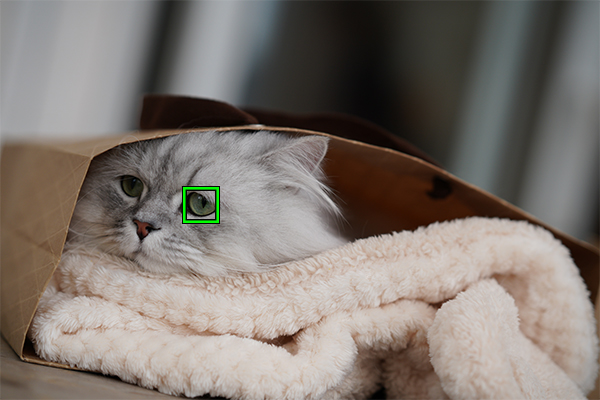
注
根据拍摄主体或拍摄环境,相机可能无法检测到眼睛。有关详细信息,请参阅“关于眼睛检测”部分。
即使被摄体长着类似猫、狗或鸟类的脸部,根据动物或鸟类类型、脸部方向、场景条件(例如,多个动物或鸟类到处移动)等拍摄环境而定,相机也可能无法检测出眼睛。
当[ 脸/眼摄体检测]设定为[动物]时
脸/眼摄体检测]设定为[动物]时

猫般的面部

狗般的面部

被摄体的大小和方向能够看清楚眼睛或鼻子等整个脸部
(示例:脸部朝向正面)

被摄体的大小和方向能够看清楚眼睛或鼻子等整个脸部
(示例:脸部朝向侧面)
当[ 脸/眼摄体检测]设定为[鸟类]时
脸/眼摄体检测]设定为[鸟类]时

类似小鸟的脸

类似雕或老鹰的脸

能看清楚被摄体的整个脸部,并且脸部不会太小

脸部的方向能看清楚眼睛和鸟喙的形状
当[ 脸/眼摄体检测]设定为[动物]时
脸/眼摄体检测]设定为[动物]时

拍摄主体动物的面部和身体具有斑点或条纹

在黑暗场所拍摄时或具有黑色毛发的动物

不具有猫或狗般面部的动物

当两只或更多的动物四处移动时
当[ 脸/眼摄体检测]设定为[鸟类]时
脸/眼摄体检测]设定为[鸟类]时

鸟的眼睛或身体轮廓不清楚的情况
(例如,身体上羽毛的图案导致难以识别出眼睛)

鸟的眼睛或身体轮廓不清楚的情况
(例如,黑暗环境、黑色羽毛)

鸟的眼睛或身体轮廓不清楚的情况
(例如,身体上羽毛的颜色或图案与背景类似)

鸟类的脸部不同于小鸟或雕/老鹰的脸部
(示例:眼睛对着正前方)

鸟类的脸部不同于小鸟或雕/老鹰的脸部
(例如:有长颈和大喙的鸟)

鸟类的脸部不同于小鸟或雕/老鹰的脸部
(例如:头上有复杂的装饰羽毛或冠的鸟)

众多鸟类聚集在一起的场景
提示